С Microsoft Search в Bing получавате резултати от търсенето както от уеб, така и от вашата организация – във всеки браузър и на всяко устройство.

В допълнение към уеб резултатите можете да намерите резултати от работата или училището, включително:
-
Хора
-
Файлове
-
SharePoint други вътрешни сайтове
-
Връзки към вътрешни ресурси и инструменти
-
Разговори
-
Акроними
-
Групи
-
Office и местоположения в кампуса
-
Планове на етажа
-
Класове и задачи (само за училищни потребители)
Не е нужно да учите специални условия или команди. Bing често срещани думи и се опитва да разбере какво наистина искате да намерите. Просто попитайте по естествен начин.
Бързо намирайте хора, с които си сътрудничите:Microsoft Search в Bing лесно разбира търсения като "моят ръководител", "моят учител" или "Гейл Танер". Не е необходимо да въвеждате конкретно име, за да намерите човека, когото търсите, или дори да го произнасяте правилно.
Вижте повече с разгънатото изображение: За търсения със съответните резултати ще получите най-горния резултат за него заедно с връзка към работна или учебна страница, където можете да видите повече.
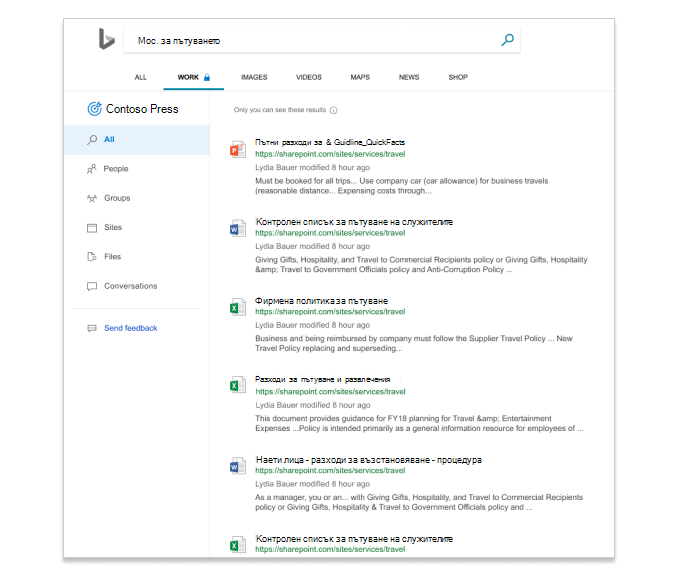
Намиране на разговори: Бързо намирайте Microsoft Teams и Yammer разговори, като търсите "разговори за <тема>", и получавате най-важните резултати за тях. Най-новите разговори, в които сте били част, както и публични разговори, ще бъдат най-отгоре. Microsoft Teams и Yammer на разговори са налични само на Microsoft Search в Bing.
Намиране Групи на Microsoft 365: С Microsoft Search в Bing можете да намерите групи за Teams и защита. Просто потърсете името на групата, имейл адреса или имейл псевдонима. Ще получите резултати, които включват собственика на групата, членовете и как да се свържете с групата.
Microsoft Search в Bing също ви показва вътрешни сайтове, свързани с групата, и ако сте член, ще видите съответните файлове и разговори от Microsoft Teams и Yammer, както и.
Получаване на предложения за търсене:За да ви помогне бързо да намирате отговори, хора и да изграждате местоположения, Microsoft Search в Bing предложения за търсене се показват под полето за търсене или адресната лента. Просто започнете да въвеждате името на човека, мястото или нещото и ще видите съответните предложения да се показват в списъка. Предложенията включват икона, за да ги направите по-лесни за идентифициране.
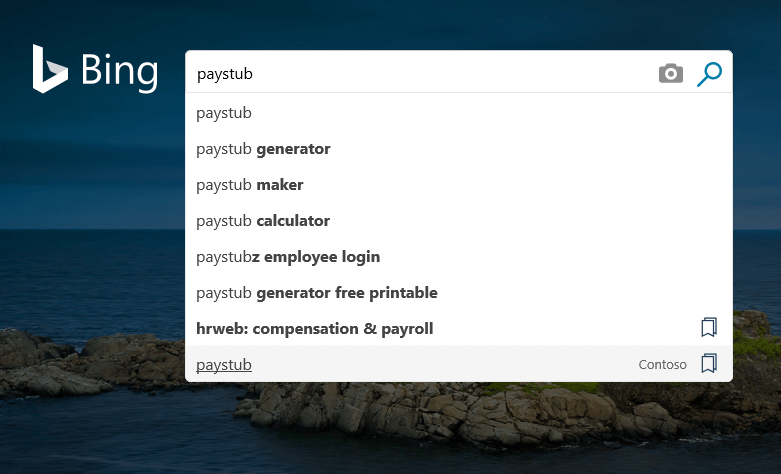
Намиране на последните ви документи:Потърсете "моите файлове" или "моите документи", за да намерите всичките си последни Excel, Word, PowerPoint, OneNote и PDF файловете, по които сте работили, или тези, които сте споделили с вас.
Потърсете класове и задачи: Учителите и учениците могат лесно да намират своя списък на класа и предстоящите си задачи, като използватMicrosoft Search в Bing. Когато сте влезли в своя учебен акаунт, опитайте да потърсите "Моите класове" или "Моята домашна работа".
Поверителност
За информация относно поверителността вижте Как Microsoft Search в Bing ви помага да запазите информацията си защитена
Къде са резултатите от вашата организация?
Трябва да влезете, за да Bing със своя работен или учебен акаунт, за да получите резултати от вашата организация. Това е същият акаунт, който използвате за влизане вOutlook в уеб, Microsoft Teams и други Microsoft 365 приложения. Ако вече сте влезли в приложениеMicrosoft 365 или сайт, всичко е настроено.
Трябва да влезете или излезете?
За да влезете:
-
В горния десен ъгъл на произволна страницаBing щракнете върху Влизане.
-
В менюто акаунт до Работа или учебен акаунтщракнете върху Свързване.
-
Ако получите подкана, изберете акаунта, с който искате да влезете, или въведете своя имейл адрес и парола.
За да излезете:
-
В горния десен ъгъл на произволна страница Bing щракнете върху името си.
-
В менюто акаунт до Работен или учебен акаунтщракнете върху Излизане.
Няма да сте влезли автоматично отново на това устройство. Ако сте използвали други браузъри или устройства, за да влезете в Microsoft Search, ще трябва да излезете и там.
Вж. също
Как Microsoft Search в Bing ви помага да защитите информацията си










